AirDrop is een functie die Apple heeft geïntegreerd in iOS-apparaten zoals de iPhone en iPad, waarmee bestanden snel en gemakkelijk kunnen worden overgedragen via Bluetooth en wifi. In sommige gevallen moeten gebruikers AirDrop echter mogelijk uitschakelen.
Waarom moet u AirDrop uitschakelen?
1. Beveiliging en privacy: AirDrop maakt het delen van bestanden mogelijk zonder kabel. Als je het echter inschakelt in de modus 'Iedereen', kunnen vreemden je ongewenste bestanden sturen.
2. Bespaar batterij: Als u Bluetooth en Wi-Fi continu gebruikt terwijl AirDrop is ingeschakeld, kan dit extra stroom verbruiken.
3. Voorkom netwerkstoringen: door AirDrop uit te schakelen, verkleint u de kans op netwerkstoringen, vooral in drukke openbare omgevingen.

Instructies voor het uitschakelen van AirDrop op iPhone/iPad. (Illustratie)
AirDrop uitschakelen op iPhone/iPad
1. AirDrop uitschakelen via het Bedieningspaneel
De eerste stap is om naar het Bedieningspaneel te gaan, waar u snel veel iOS-functies kunt uitschakelen, waaronder AirDrop.
Op iPhone X of nieuwer: Veeg omlaag vanaf de rechterbovenhoek van het scherm.
Op iPhone 8 en ouder en iPad: Veeg omhoog vanaf de onderkant van het scherm.
Wanneer het Control Center wordt geopend, volgt u deze stappen:
Stap 1: Houd het rechthoekige netwerkpictogram ingedrukt. Hier bevinden zich de knoppen voor de vliegtuigmodus, Wi-Fi en Bluetooth.
Stap 2: Er verschijnt een nieuw menu met extra opties, waaronder AirDrop.
Stap 3: Tik op het AirDrop-pictogram en selecteer 'Ontvangen uit' om AirDrop volledig uit te schakelen.
2. Schakel AirDrop uit via de instellingen
Naast het Bedieningspaneel kunt u AirDrop ook uitschakelen via de instellingen voor meer gedetailleerde controle:
Stap 1: Open de app 'Instellingen' op uw iPhone of iPad.
Stap 2: Ga naar "Algemeen".
Stap 3: Tik op "AirDrop".
Stap 4: Hier ziet u drie opties: 'Ontvangen uit', 'Alleen contacten' en 'Iedereen'. Selecteer 'Ontvangen uit' om AirDrop volledig uit te schakelen.
Het uitschakelen van onnodige functies is niet alleen een manier om je apparaat te beschermen, maar draagt ook bij aan het verbeteren van de duurzaamheid en prestaties van je apparaat. Werk de instellingen van je iPhone/iPad altijd bij en beheer ze zorgvuldig voor de meest efficiënte en veilige gebruikerservaring.
Bron










































































































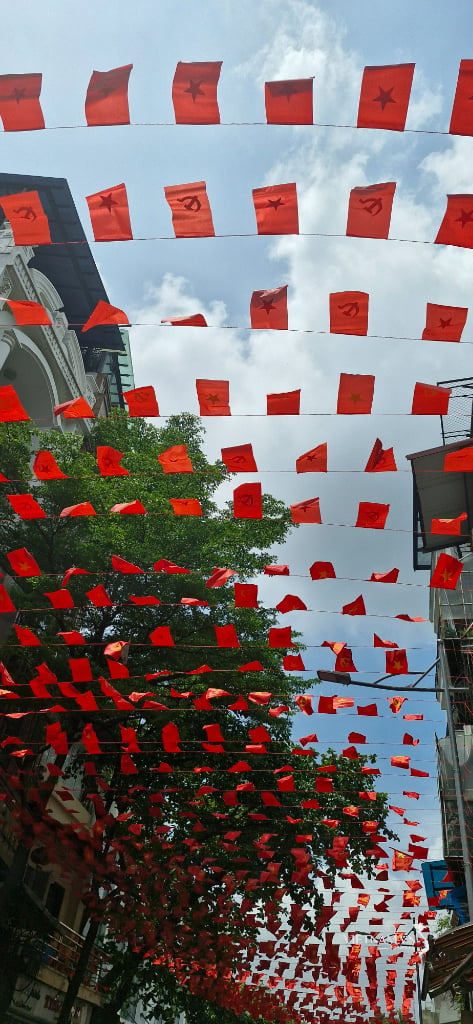
Reactie (0)